Azure AD Connect v1からv2へのアップデート
はじめに
Azure AD Connectは現在v1とv2の2種類が公開されています。アップデートを手動にしているユーザ様も多くいらっしゃいます。この記事ではv1からv2へのアップデート方法について触れていきます。
廃止までのスケジュール
先日Azure AD Connect 1.xの廃止案内がありました。2022年8月31日でサポート終了となります。これは同梱されているSQL Server2012のサポート切れに伴う対応のようです。正式なサポート期限は以下の通りです。
- SQLServer2012のサポート期限は22年7月12日
- Windows Server 2012 /2012 R2のサポート期限は22年10月10日
サポート期限が切れていても継続利用することは可能ですが、セキュリティ更新プログラムが提供されないことからセキュリティやコンプライアンスリスクが増大することになります。
2.xの仕様を確認
Azure AD Connect 2.xでは以下の変更が適用されています。また1.xで自動アップデートが有効なサーバを利用していても2.xへの自動アップデートは実行されない( Azure AD Connect の自動アップグレード バージョンはまだリリースされていない)ようですので、現状では手動でアップデートを計画する必要があります。2022年5月28日現在
- 同梱されるSQL Server LocalDBが2019に変更
- Microsoft Authentication Library(MSAL)の利用
- Visual C++ Redist 14 ランタイム
- TLS1.2のみサポート
- すべての署名がSHA2
- サポートOSはWindows Server 2016以降に変更
- Powershell5.0の利用 ※1
※1 Powershell5.0はWindows Server 2016以降で組み込み済み
移行方法
以下の流れで作業を行います。Azure AD Connect サーバは、障害が発生しても即時業務が停止する類の機能ではなく、Active-Active構成も仕様上実装できないことからシングルサーバで運用されているパターンがほとんどと思いますので、この記事で紹介するのはインプレースアップグレードの方法です。
| 移行方式 | 詳細 |
|---|---|
| 自動アップグレード | 2022年5月28日現在v1からv2への自動アップグレードは対応していません |
| インプレースアップグレード | 1台のサーバで実行されている場合に利用できる方式でアプリケーションを上書きします |
| スイング移行 | 2 台のサーバーを用意し、一方に新しいリリースまたは構成を用意して、準備ができたらアクティブなサーバーを変更します |
バージョン確認
Azure AD Connectサーバにログインして、[コントールパネル]-[プログラム]-[プログラムと機能]を開きます。[Microsoft Azure AD Connect]のバージョン列を確認します。
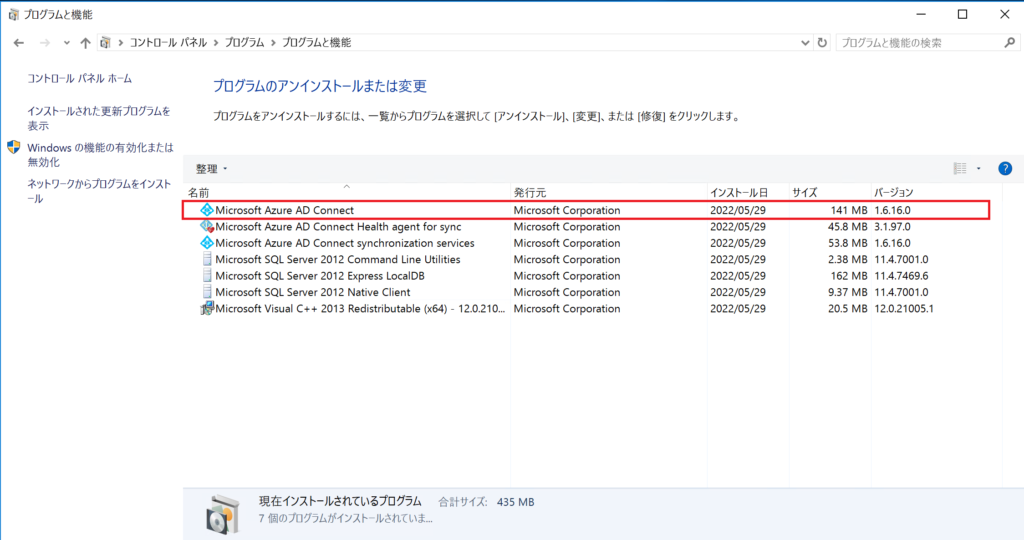
v2へのアップグレード方法
はじめに、v2のインストーラーを入手します。ダウンロードが完了したらAzure AD Connect が実行されているサーバ上にコピーします。インストーラーをダブルクリックして実行して、[アップグレード]をクリックします。

Azure ADの管理者アカウント情報を入力して[次へ]をクリックします。
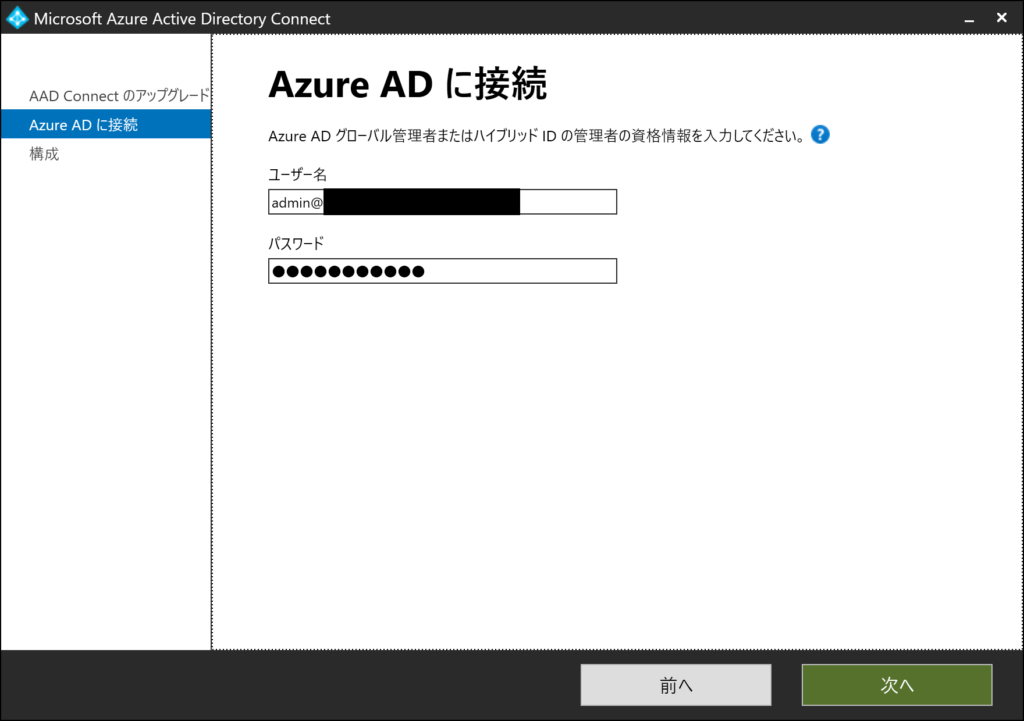
構成が完了したら、同期プロセスを開始するは任意でチェックを外してください。[アップグレード]をクリックします。
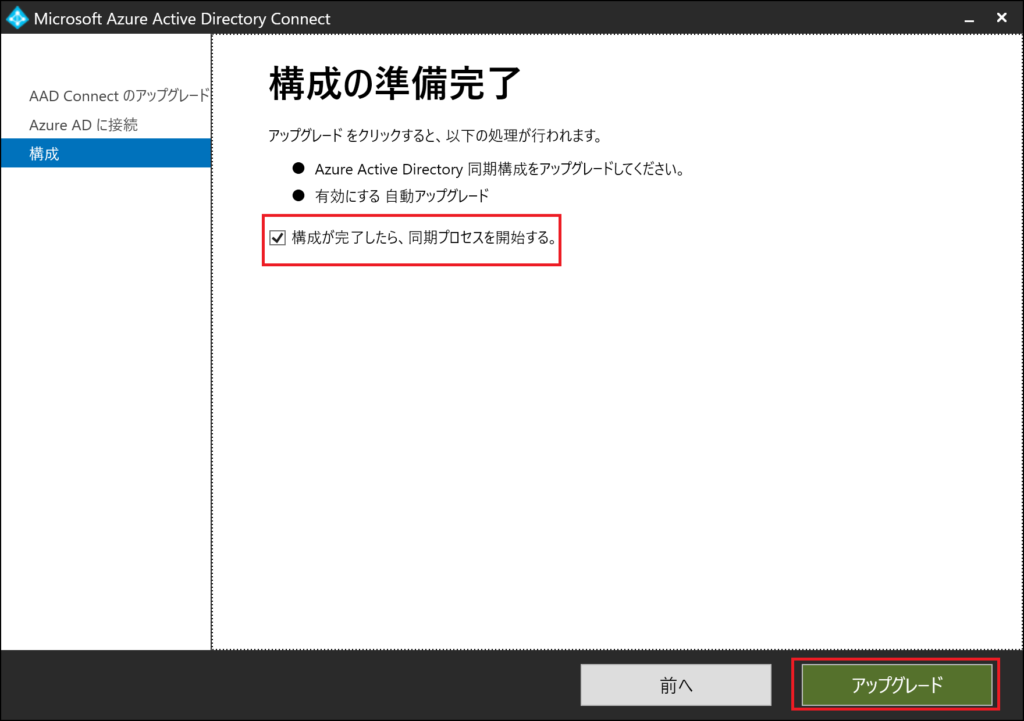
[終了]をクリックします。
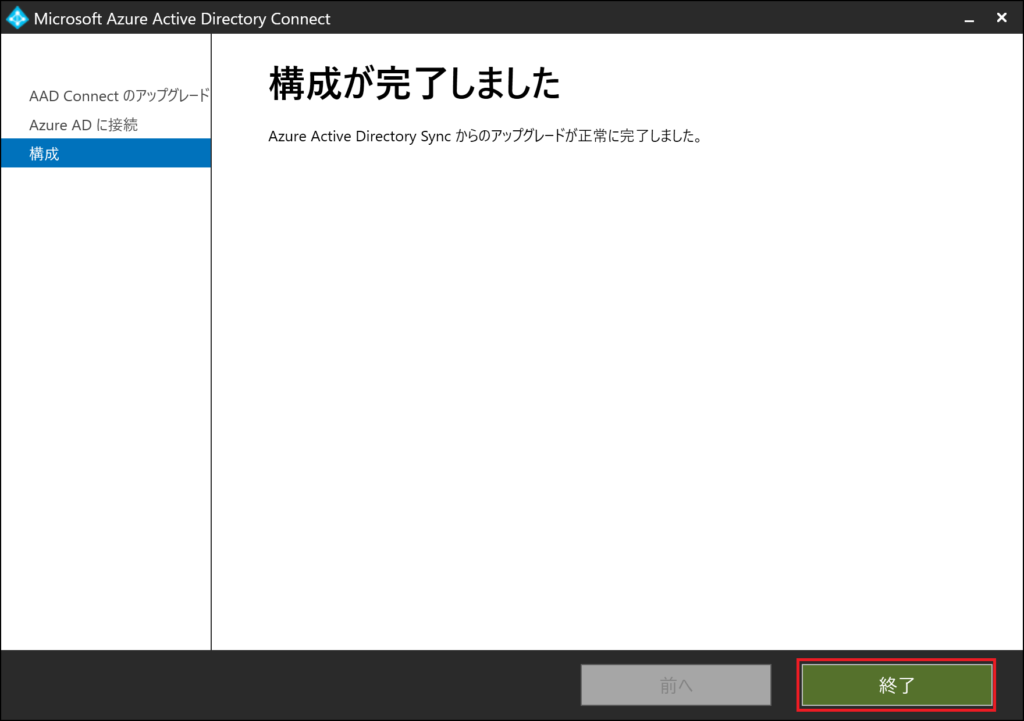
インストールの確認
バージョンアップの確認を行います。Azure AD Connectサーバにログインして、[コントールパネル]-[プログラム]-[プログラムと機能]を開きます。[Microsoft Azure AD Connect]のバージョン列を確認します。
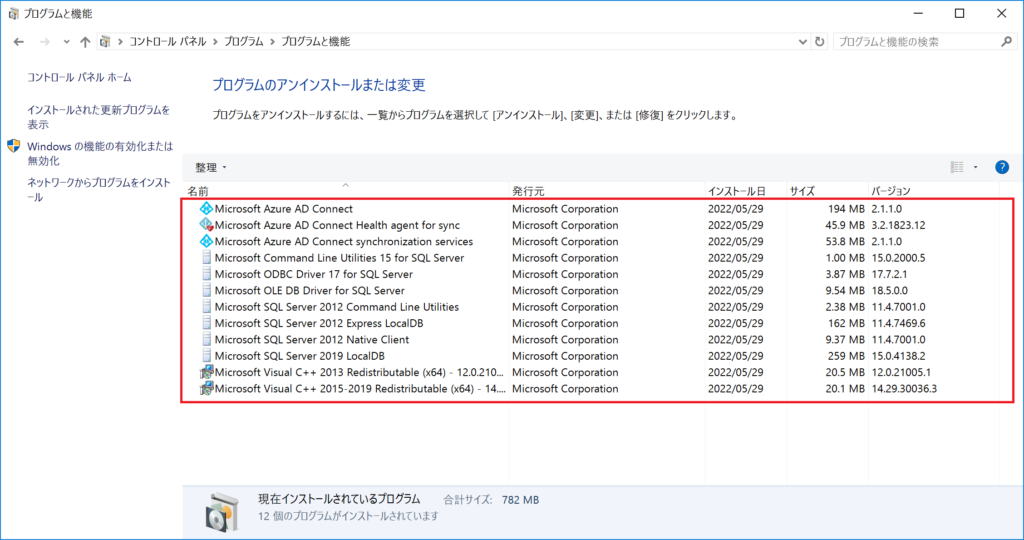
また、2.x以降のインストール後は以下もアップグレードされます。
- Microsoft SQL Server 2019 Local DB
- Microsoft Command Line Utilities 15 for SQL Server
- Microsoft ODBC Driver 17 for SQL Server
- Microsoft OLE DB Driver for SQL Server
アップグレード実行時の注意事項
2.xのインストーラー実行後にウィザードを一度キャンセルすると、SQL Serverのアップデートが実行されないダイアログしか出ないようになります。
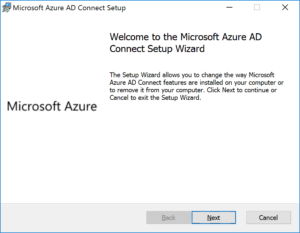
こうなってしまった場合は、デスクトップにある[Azure AD Connect]のショートカットを開いてもらうと正規のウィザードが立ち上がります。
まとめ
今回の記事では、AzureAD Connect V1 からV2へのアップグレード方法を記載しました。自動アップデートではモジュール提供がされない状況であり、手動対応が必要になりますのでご注意ください。そもそも自動アップデート止めてしまうことが多い気もしますのでいずれにしても対応が必要になる場合がほとんどだと思います。
Azure AD Connect の新規構成については別記事に記載をしていますので合わせてご確認ください。
それでは、本記事が皆様のAzure AD Connect アップグレードの一助となりましたら幸いです。












